iOS14 Bug 太多,进来降级!
2022-07-30 376点击蓝字哎咆科技关注我们

这次 iOS14 的更新,确实让我们看到了很多期待已久的新功能,虽然没有什么令人惊艳的新特性,但在实用性和体验方面确实变得更加人性化。
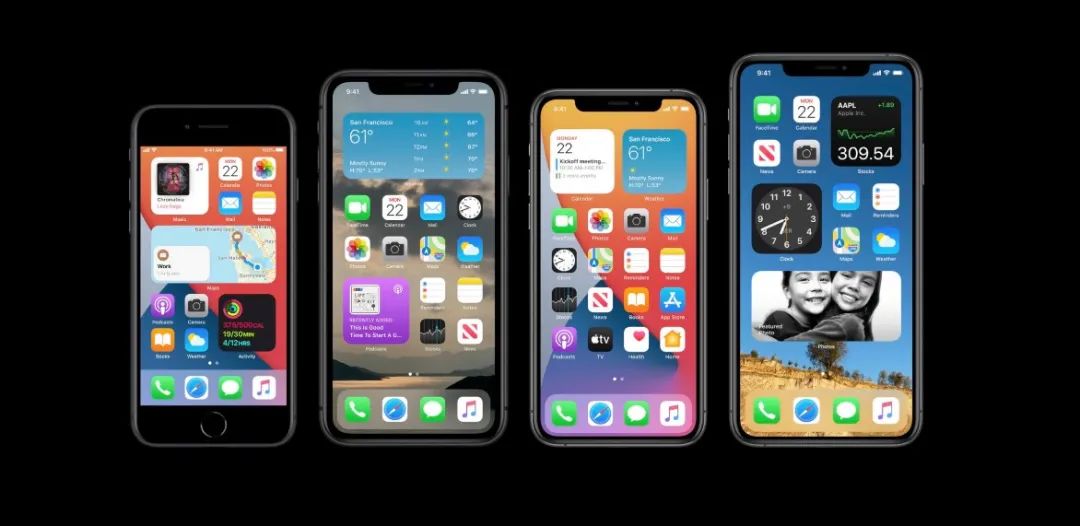
哎妹:开发者测试版用着感觉都比 iOS13 舒服...
不过好用归好用,目前来看 Bug 还是很多的,甚至已经影响到了大家的日常使用。
我也总结了一份目前已知的 Bug:
部分系统内容汉化不全;
日常使用期间会有概率会突然自动重启;
微信消息长按没反应无法撤回或者复制,部分微信小程序无法正常打开;
偶尔内存占用会突然飙升,并持续发热、耗电增加;
带上耳机后控制中心没有相应的图标显示;
部分软件无法正常使用 WiFi 网络,但切换到数据流量可正常使用;
部分应用软件无法使用视频画中画功能;
部分软件无法打开或闪退;
...
当然我自己在使用过程中,除了遇到发热和耗电问题,其他的并没遇到(难道我就是天选之人?)。
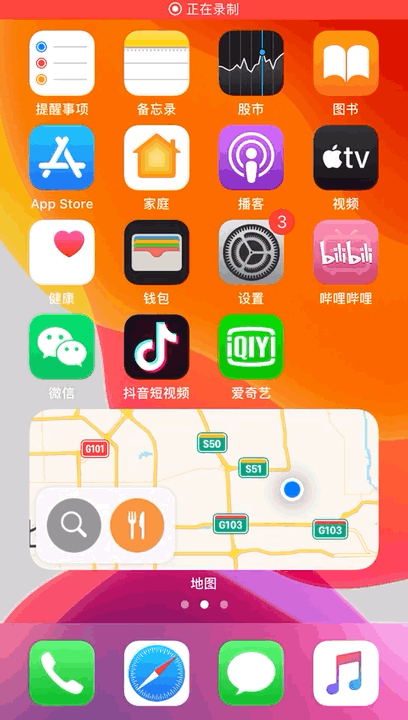
不过被这些问题困扰的同学不在少数,所以我相信有很多同学已经准备先降到目前稳定的正式版本了。
那么今天,我就来教大家如何降级!
首先扫描下面小程序码,打开后选择需要降到的系统版本,点右边的下载图标复制链接。
(想看自己的设备能不能降级?长按识别下方小程序)
↓↓↓
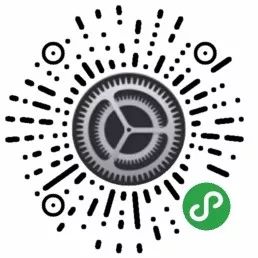
就像这样,有绿灯点亮的版本说明可以降级,否则就是通道已关闭,无法降级。
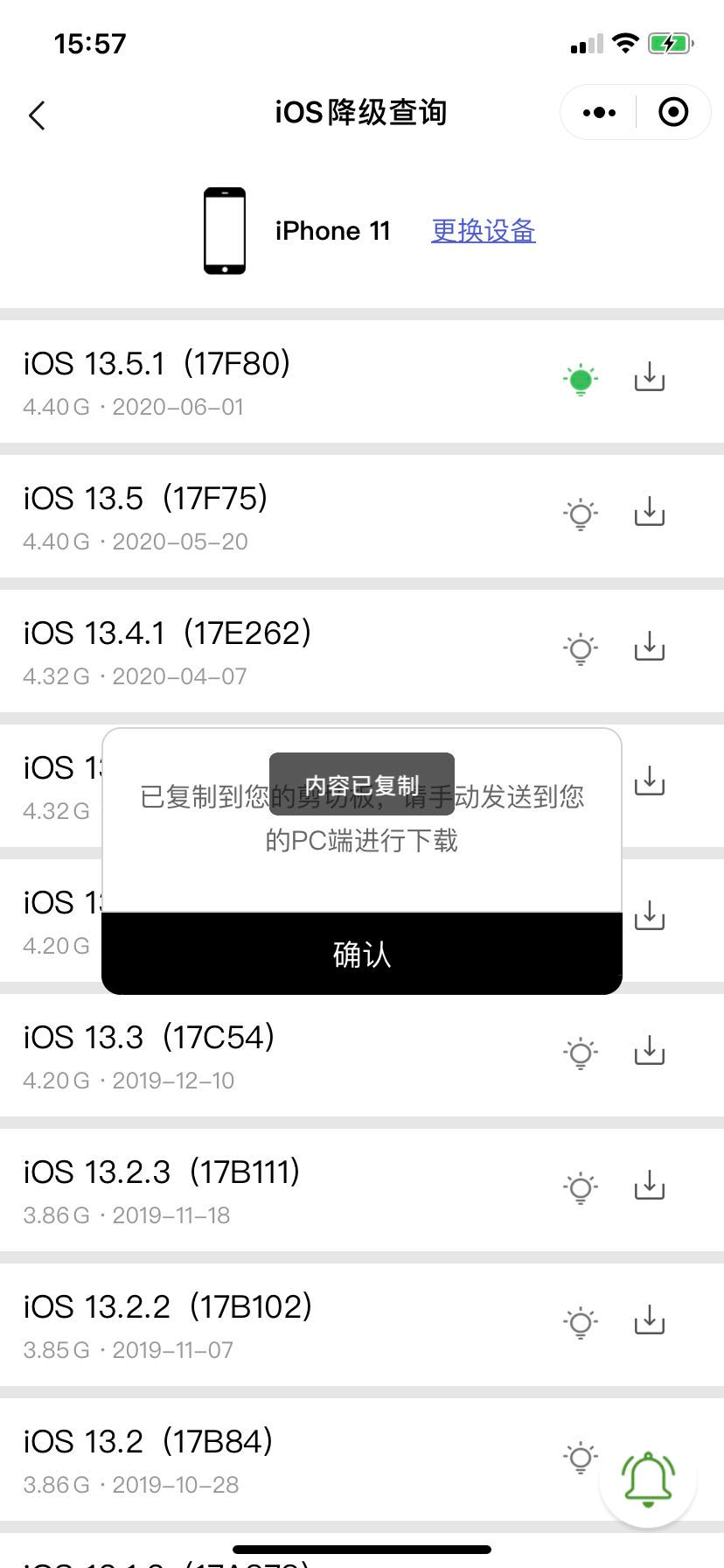
目前能降级的只有 iOS13.5.1.
把这个链接用电脑浏览器打开,就会开始自动下载啦。
说到这,我要问问你们,升级 iOS14 的时候备份了吗?因为从高版本降级至低版本,数据无法保留,iOS14 下的备份在 iOS13 不通用,等待你的将是一部空空如也的手机。(下次听话,升级前先备份,不要在来不及的时候后悔)
降级之前,先打开 iTunes ,连接手机后选择备份。
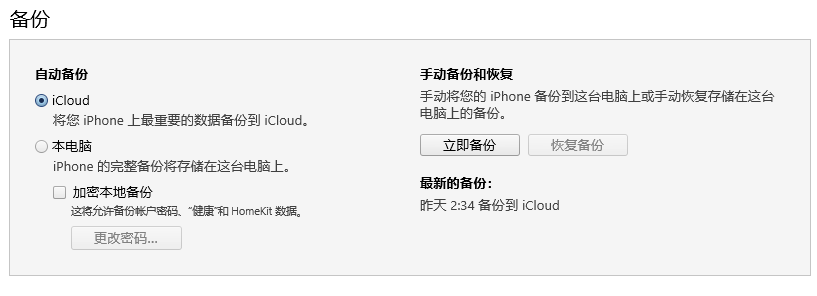
备份成功后,我们就开始降级~吧。注意需要先关闭“查找我的 iPhone ”。
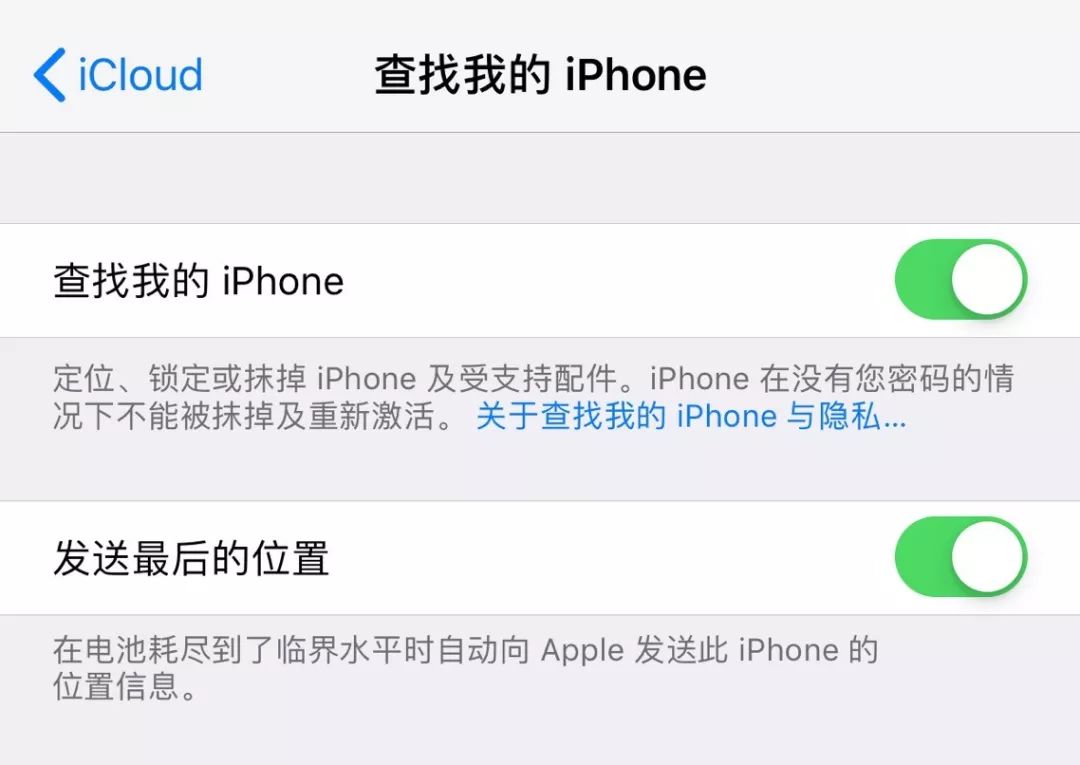
首先将 iPhone 进入 DFU 模式,具体方法可以度娘。
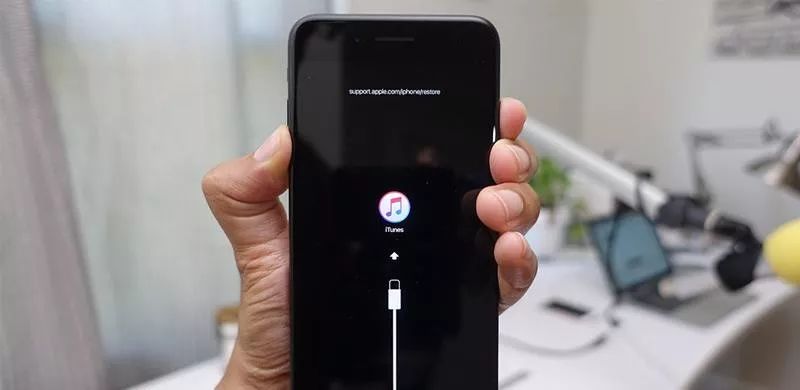
(图片来自网络)
这时候将你的 iPhone 用数据线连接到电脑,Windows 系统按住键盘上的 Shift 的同时用鼠标点击更新,随后在电脑桌面上找到刚才下载的更新包并开始更新;
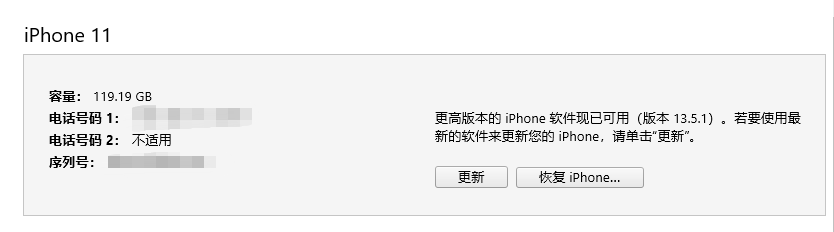
Mac 系统按住键盘上的 Option ,同时用鼠标点击更新,选择刚刚下载的更新包,然后耐心等待更新完成即可。
需要注意的是,当你的 iPhone 进入恢复模式后,那么你之前手机上的数据可能会被清空,所以无论想对你的 iPhone 进行什么样的操作,记得先备份!
备份!备份!备份!
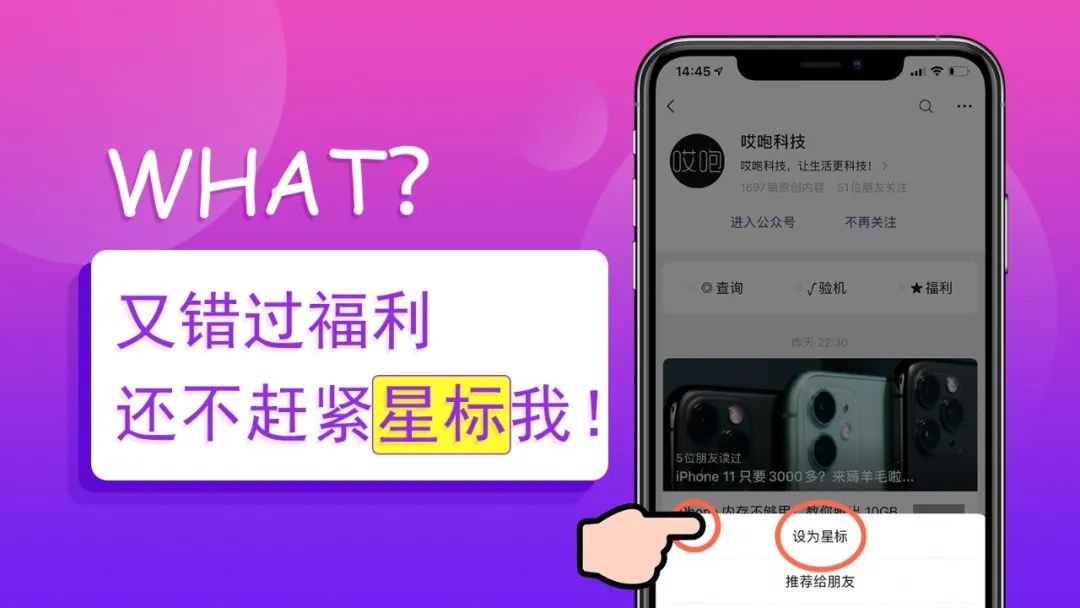
等正式版
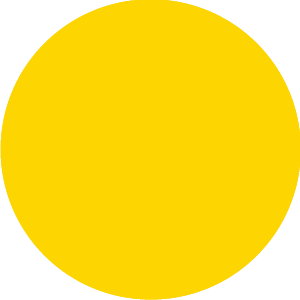
相关资讯
查看更多-
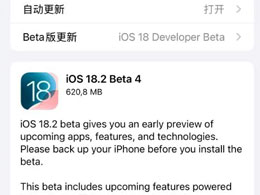
频繁更新,苹果又发布iOS / iPadOS 18.2 Beta 4
-
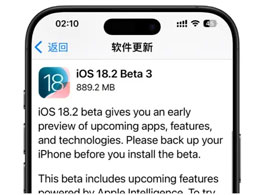
苹果 iOS / iPadOS 18.2 Beta 3 发布:调整相机应用,提升用户体验
-
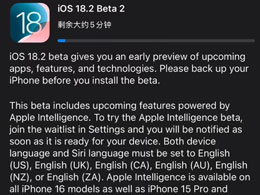
iOS / iPadOS 18.2 开发者预览版 Beta 2 发布:更多Apple Intelligence新功能
-

苹果 iOS / iPadOS 17.7.1 正式版推送,专注安全修复
-
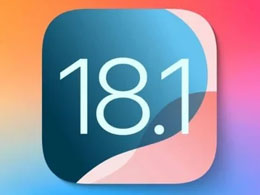
苹果 iOS / iPadOS 18.1 正式版如期而至,AI功能重磅上线!
-

iOS / iPadOS 18.2 Beta1发布:邮件应用引入 AI 智能分类功能
-
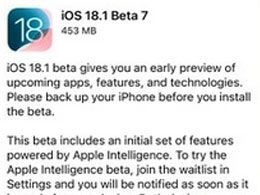
iOS / iPadOS 18.1 Beta 7 发布:时钟小部件支持半透明设计
-
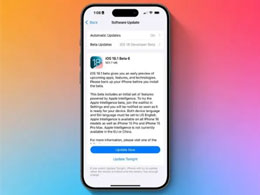
苹果 iOS / iPadOS 18.1 开发者预览版 Beta 6 发布:优化群组通知、新增应用动画
-
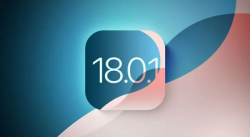
苹果被曝最迟下周末推送iOS/iPadOS 18.0.1,有望修复M4 iPad变砖、iPhone 16触控失灵等问题
-
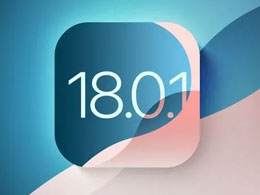
苹果最迟下周末推送 iOS / iPadOS 18.0.1
最新资讯
查看更多-

- 完美万词王如何设置循环播放 开启循环播放功能流程一览
- 2023-05-31 1420
-

- 剪映如何使用镜像翻转 镜像翻转功能用法详解
- 2023-05-31 2654
-

- 时间规划局如何删除事件 删除记录事件方法介绍
- 2023-05-31 1592
-

- 腾讯会议在哪里取消会议预订 撤回预定会议流程一览
- 2023-05-31 1668
-

- 腾讯会议怎么开启会议字幕 设置会议字幕功能方法介绍
- 2023-05-31 1863
热门应用
查看更多-

- 快听小说 3.2.4
- 新闻阅读 | 83.4 MB
-

- 360漫画破解版全部免费看 1.0.0
- 漫画 | 222.73 MB
-

- 社团学姐在线观看下拉式漫画免费 1.0.0
- 漫画 | 222.73 MB
-

- 樱花漫画免费漫画在线入口页面 1.0.0
- 漫画 | 222.73 MB
-

- 亲子餐厅免费阅读 1.0.0
- 漫画 | 222.73 MB
-
 下载
下载
湘ICP备19005331号-4copyright?2018-2024
guofenkong.com 版权所有
果粉控是专业苹果设备信息查询平台
提供最新的IOS系统固件下载
相关APP应用及游戏下载,绿色无毒,下载速度快。
联系邮箱:guofenkong@163.com